Comment définir un effet néon coloré pour le texte dans Word

Cliquez sur Format
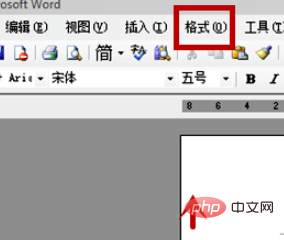
Cliquez sur Effets de texte dans la zone de réglage de la police
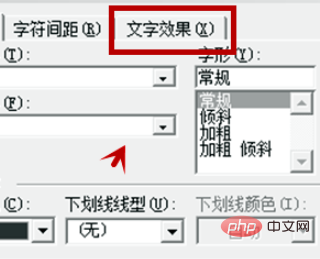
Cliquez sur l'effet néon coloré dans l'effet de texte
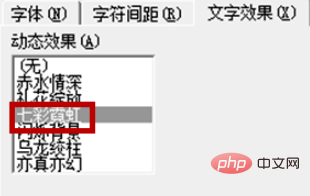
L'effet est comme indiqué ci-dessous :

Article associé partage de tutoriel :tutoriel de mots
Ce qui précède est le contenu détaillé de. pour plus d'informations, suivez d'autres articles connexes sur le site Web de PHP en chinois!

Outils d'IA chauds

Undresser.AI Undress
Application basée sur l'IA pour créer des photos de nu réalistes

AI Clothes Remover
Outil d'IA en ligne pour supprimer les vêtements des photos.

Undress AI Tool
Images de déshabillage gratuites

Clothoff.io
Dissolvant de vêtements AI

AI Hentai Generator
Générez AI Hentai gratuitement.

Article chaud

Outils chauds

Bloc-notes++7.3.1
Éditeur de code facile à utiliser et gratuit

SublimeText3 version chinoise
Version chinoise, très simple à utiliser

Envoyer Studio 13.0.1
Puissant environnement de développement intégré PHP

Dreamweaver CS6
Outils de développement Web visuel

SublimeText3 version Mac
Logiciel d'édition de code au niveau de Dieu (SublimeText3)
 Les utilisateurs rencontrent de rares problèmes : les montres intelligentes Samsung Watch rencontrent soudainement des problèmes d'écran blanc
Apr 03, 2024 am 08:13 AM
Les utilisateurs rencontrent de rares problèmes : les montres intelligentes Samsung Watch rencontrent soudainement des problèmes d'écran blanc
Apr 03, 2024 am 08:13 AM
Vous avez peut-être rencontré le problème des lignes vertes apparaissant sur l'écran de votre smartphone. Même si vous ne l'avez jamais vu, vous avez sûrement vu des images associées sur Internet. Alors, avez-vous déjà rencontré une situation où l’écran de la montre intelligente devient blanc ? Le 2 avril, CNMO a appris par des médias étrangers qu'un utilisateur de Reddit avait partagé une photo sur la plateforme sociale, montrant l'écran des montres intelligentes de la série Samsung Watch devenant blanc. L'utilisateur a écrit : « J'étais en train de charger quand je suis parti, et quand je suis revenu, c'était comme ça. J'ai essayé de redémarrer, mais l'écran était toujours comme ça pendant le processus de redémarrage. L'écran de la montre intelligente Samsung Watch est devenu blanc. L'utilisateur de Reddit n'a pas précisé le modèle spécifique de la montre intelligente. Cependant, à en juger par l’image, il devrait s’agir de la Samsung Watch5. Auparavant, un autre utilisateur de Reddit avait également signalé
 Comment créer des images et du texte ronds en ppt
Mar 26, 2024 am 10:23 AM
Comment créer des images et du texte ronds en ppt
Mar 26, 2024 am 10:23 AM
Commencez par dessiner un cercle dans PPT, puis insérez une zone de texte et saisissez le contenu du texte. Enfin, définissez le remplissage et le contour de la zone de texte sur Aucun pour terminer la production d'images et de texte circulaires.
 Explication détaillée de la façon d'afficher la règle dans Word et de la façon d'utiliser la règle !
Mar 20, 2024 am 10:46 AM
Explication détaillée de la façon d'afficher la règle dans Word et de la façon d'utiliser la règle !
Mar 20, 2024 am 10:46 AM
Lorsque nous utilisons Word, afin d’éditer le contenu de manière plus esthétique, nous utilisons souvent des règles. Il faut savoir que les règles de Word incluent des règles horizontales et des règles verticales, qui servent à afficher et ajuster les marges de page du document, les retraits de paragraphes, les tabulations, etc. Alors, comment afficher la règle dans Word ? Ensuite, je vais vous apprendre à définir l'affichage de la règle. Les étudiants dans le besoin devraient le récupérer rapidement ! Les étapes sont les suivantes : 1. Tout d'abord, nous devons afficher la règle de mots. Le document Word par défaut n'affiche pas la règle de mots. Il nous suffit de cliquer sur le bouton [Afficher] dans Word. 2. Ensuite, nous trouvons l’option [Règle] et la cochons. De cette façon, nous pouvons ajuster la règle des mots ! Oui ou non
 Comment ajouter une signature manuscrite à un document Word
Mar 20, 2024 pm 08:56 PM
Comment ajouter une signature manuscrite à un document Word
Mar 20, 2024 pm 08:56 PM
Les documents Word sont largement utilisés en raison de leurs fonctions puissantes. Non seulement différents formats peuvent être insérés dans Word, tels que des images et des tableaux, etc., mais désormais, pour l'intégrité et l'authenticité des fichiers, de nombreux fichiers nécessitent une signature manuelle à la fin. du document. Cela ressemble à ceci. Comment résoudre des problèmes complexes ? Aujourd'hui, je vais vous apprendre à ajouter une signature manuscrite à un document Word. Utilisez un scanner, un appareil photo ou un téléphone portable pour numériser ou photographier la signature manuscrite, puis utilisez PS ou un autre logiciel de retouche d'image pour effectuer le recadrage nécessaire sur l'image. 2. Sélectionnez « Insérer - Image - À partir d'un fichier » dans le document Word dans lequel vous souhaitez insérer la signature manuscrite, puis sélectionnez la signature manuscrite recadrée. 3. Double-cliquez sur l'image de signature manuscrite (ou cliquez avec le bouton droit sur l'image et sélectionnez « Définir le format d'image »), et « Définir le format d'image » apparaît.
 Examen du radiateur Kyushu Fengshen Assassin 4S Style 'Assassin Master' refroidi par air
Mar 28, 2024 am 11:11 AM
Examen du radiateur Kyushu Fengshen Assassin 4S Style 'Assassin Master' refroidi par air
Mar 28, 2024 am 11:11 AM
En parlant d'ASSASSIN, je pense que les joueurs penseront certainement aux maîtres assassins d'"Assassin's Creed". Ils sont non seulement talentueux, mais ont aussi le credo de "se consacrer aux ténèbres et au service de la lumière". châssis/alimentation/refroidissement domestiques bien connus La série ASSASSIN de radiateurs refroidis par air phares de la marque d'appareils DeepCool coïncide les uns avec les autres. Récemment, le dernier produit de cette série, ASSASSIN4S, a été lancé "Assassin in Suit, Advanced" et apporte une nouvelle expérience de refroidissement par air aux joueurs avancés. L'apparence est pleine de détails. Le radiateur Assassin 4S adopte une structure à double tour + un seul ventilateur intégré. L'extérieur est recouvert d'un carénage en forme de cube, qui a un fort sens général. Couleurs pour répondre à différentes couleurs.
 Savez-vous comment résumer un tableau Word ?
Mar 21, 2024 pm 01:10 PM
Savez-vous comment résumer un tableau Word ?
Mar 21, 2024 pm 01:10 PM
Parfois, nous rencontrons souvent des problèmes de comptage dans les tableaux Word. Généralement, lorsqu'ils rencontrent de tels problèmes, la plupart des étudiants copient le tableau Word dans Excel pour le calcul ; certains étudiants prennent silencieusement la calculatrice. Existe-t-il un moyen rapide de le calculer ? Bien sûr, la somme peut également être calculée dans Word. Alors, savez-vous comment faire ? Aujourd’hui, jetons un coup d’œil ensemble ! Sans plus attendre, les amis dans le besoin devraient rapidement le récupérer ! Détails de l'étape : 1. Tout d'abord, nous ouvrons le logiciel Word sur l'ordinateur et ouvrons le document qui doit être traité. (Comme le montre l'image) 2. Ensuite, nous plaçons le curseur sur la cellule où se trouve la valeur additionnée (comme le montre l'image), puis nous cliquons sur [Barre de menu) ;
 Art exquis de la lumière et de l'ombre au printemps, Haqu H2 est le choix rentable
Apr 17, 2024 pm 05:07 PM
Art exquis de la lumière et de l'ombre au printemps, Haqu H2 est le choix rentable
Apr 17, 2024 pm 05:07 PM
Avec l’arrivée du printemps, tout renaît et tout est plein de vitalité et de vitalité. En cette belle saison, comment ajouter une touche de couleur à votre intérieur ? Le projecteur Haqu H2, avec son design exquis et son excellent rapport coût-efficacité, est devenu une beauté indispensable ce printemps. Ce projecteur H2 est compact mais élégant. Qu'il soit placé sur le meuble TV du salon ou à côté de la table de chevet dans la chambre, il peut devenir un magnifique paysage. Son corps est fait d'une texture mate blanc laiteux. Cette conception donne non seulement au projecteur un aspect plus avancé, mais augmente également le confort du toucher. Le matériau texturé en cuir beige ajoute une touche de chaleur et d'élégance à l'apparence générale. Cette combinaison de couleurs et de matériaux est non seulement conforme à la tendance esthétique des maisons modernes, mais peut également être intégrée dans
 Comment souligner dans Word
Mar 20, 2024 pm 03:16 PM
Comment souligner dans Word
Mar 20, 2024 pm 03:16 PM
En tant que logiciel de traitement de texte très couramment utilisé, Word est utilisé en permanence dans notre vie, nos études et notre travail. Bien entendu, si vous souhaitez utiliser Word à bon escient pour éditer du texte, vous devez établir de bonnes bases. Alors aujourd'hui, je vais vous amener à apprendre à souligner dans Word. Vous pouvez le faire avec l'éditeur. C'est très simple. 1. Tout d’abord, nous ouvrons le fichier que nous devons modifier. Ici, nous prenons la figure suivante comme exemple. 2. Utilisez la souris pour sélectionner le texte que nous devons modifier. Dans l'onglet contextuel, nous sélectionnons l'icône [U] L'opération est comme indiqué dans la figure : 3. Jetons un coup d'œil à l'effet : 4. En fait, nous pouvons utiliser une méthode plus pratique et plus rapide. La méthode consiste à utiliser la combinaison de touches [ctrl] + [U] du clavier pour ajouter et suivre votre texte.






